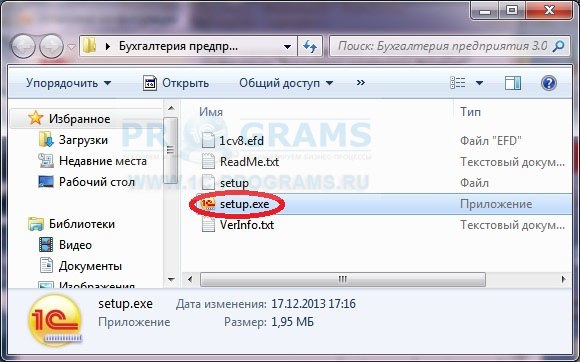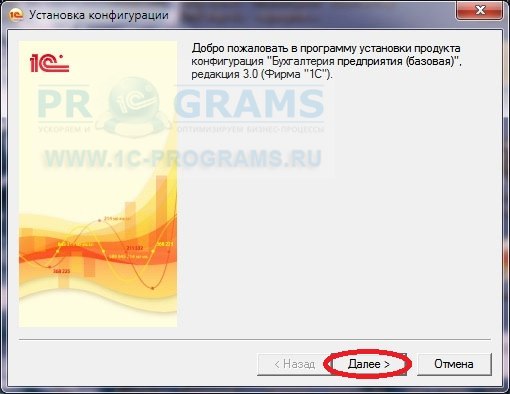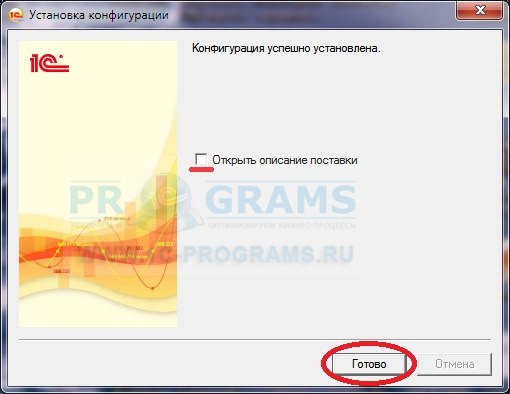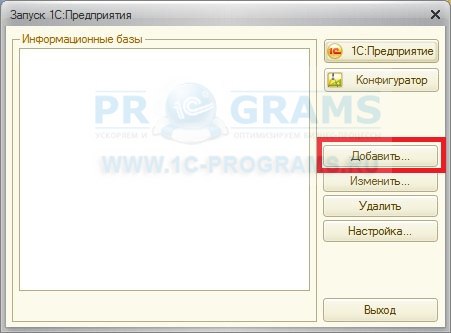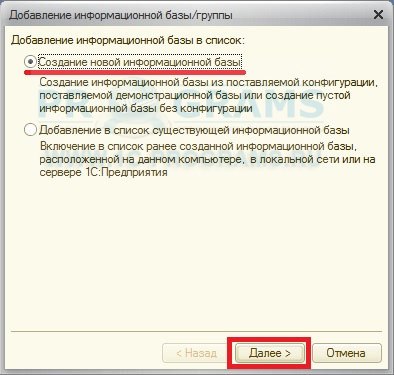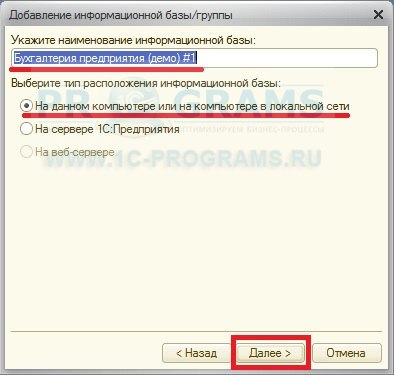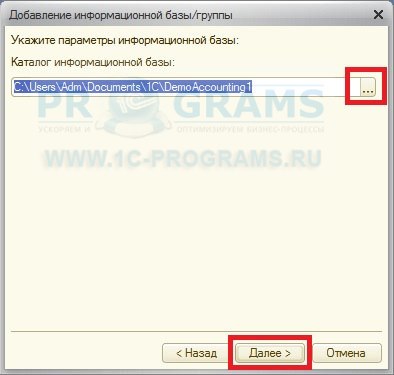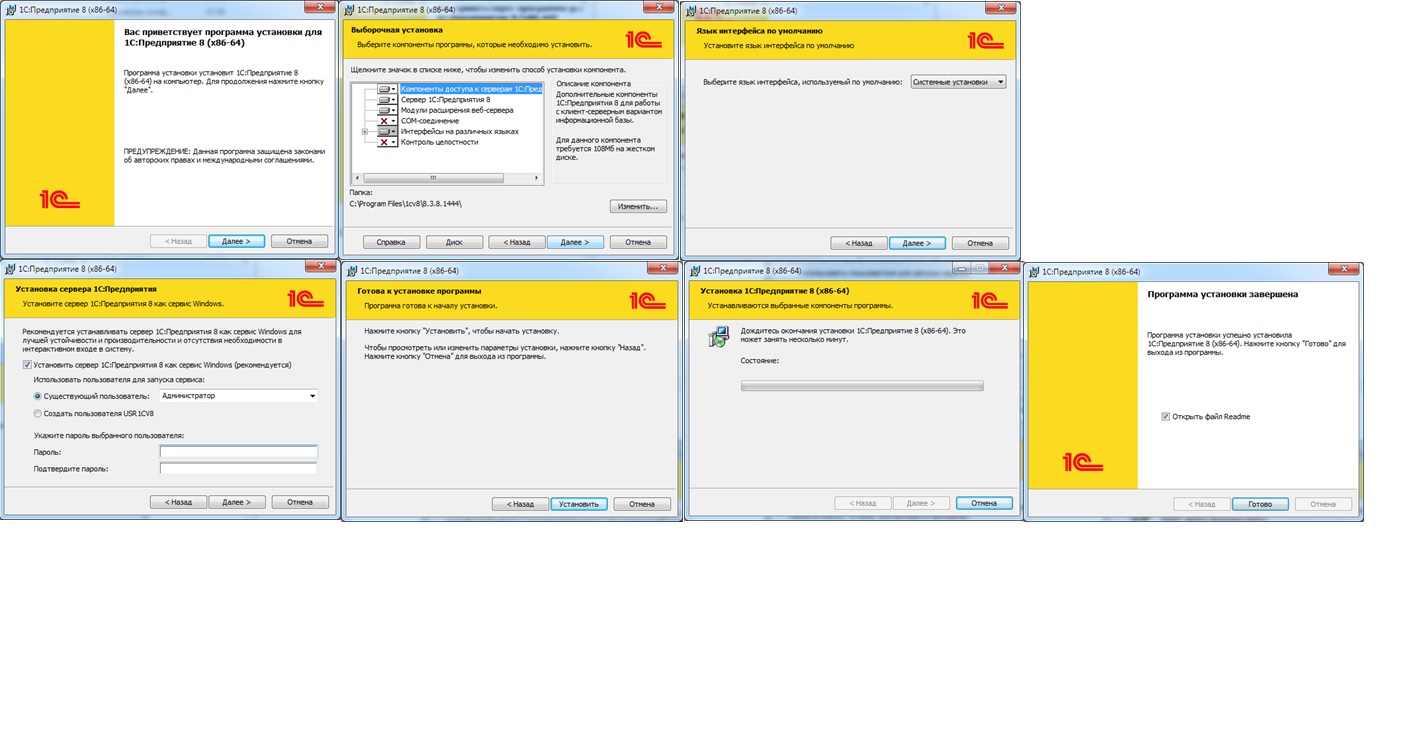1с 8 2 настройка
1С:Предприятие 8.2. Настраиваем автообмен. Часть 2.
В нашей прошлой статье мы рассмотрели настройку автообмена для адаптированных конфигураций платформы 8.2 (Бухгалтерия 2.0), сегодня мы рассмотрим автообмен в конфигурациях на основе управляемого приложения. Сразу скажем - ничего нового из данного материала вы не узнаете, принципиальных отличий от адаптированных конфигураций нет. Если вы успешно настраивали автообмен для прошлых конфигураций, то без труда разберетесь и с управляемым приложением. Данный материал в первую очередь рассчитан на тех, кто настраивает автообмен первый раз и сразу делает это на управляемом приложении.
Конфигурации на основе управляемого приложения пока еще не имеют повсеместного применения, многие из них только находятся в начале жизненного цикла, например Бухгалтерия Предприятия 3.0. Наиболее зрелой и имеющей наибольшее распространение является конфигурация Управление торговлей 11, на ее примере мы и будем рассматривать настройку автообмена.
Следует признать, 1С выполнила большую работу, собрав все настройки автообмена в одном месте и сделав этот процесс еще более простым и понятным. Теперь не нужно выполнять различные настройки в различных местах конфигурации, достаточно ответить на вопросы мастера, при этом не нужно обладать никакими особыми знаниями, всю техническую часть 1С спрятала подальше от пользователей.
Основным отличием интерфейса управляемого приложения является его возможность автоматически адаптироваться для определенных условий применения, в зависимости от прав пользователя, функциональных опций, персональных настроек и т.п. интерфейс будет отображать только необходимые элементы, скрывая неиспользуемые. Поэтому, прежде чем искать настройки автообмена, эту опцию необходимо включить. Это можно сделать в Администрирование - Настройка параметров учета - Обмен данными, не забудьте указать префикс для распределенной ИБ.
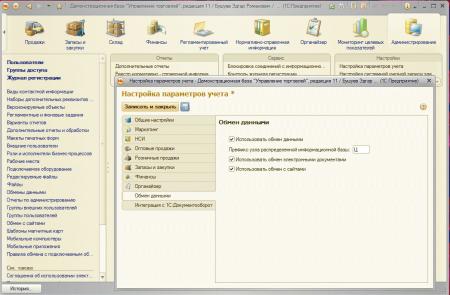
Теперь в боковом меню закладки Администрирование будет доступна опция Обмен данными, перейдя на эту страницу выберем пункт Обмены данными и в открывшемся окне создадим новый обмен в распределенной информационной базе.
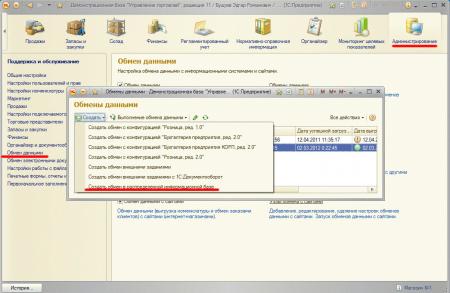
После чего откроется мастер, который проведет нас через все шаги настройки обмена.
Для выполнения обмена предлагается три варианта связи: через локальный или сетевой каталог, через FTP или посредством электронной почты. По умолчанию предлагается первый вариант, поэтому прежде чем переходить к следующему варианту настройки снимите галочку использования данной настройки. На странице с настройками FTP укажите параметры подключения и не забудьте проверить настройку нажав соответствующую кнопку.
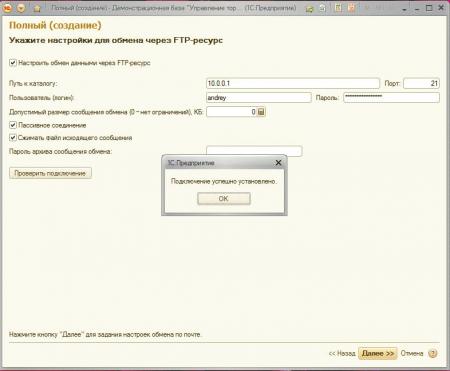
Далее укажите наименование баз, способ обмена и префикс второй базы.
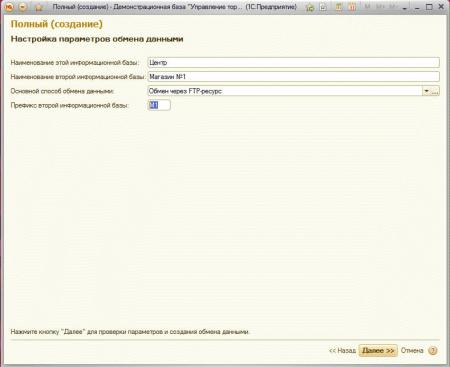
На этом настройка обмена будет закончена и мастер предложит создать начальный образ новой базы, в открывшемся окне указываем расположение ИБ и переходим к созданию образа. Это может занять некоторое время, иногда довольно продолжительное.
Полученную информационную базу можно отправлять в филиал, при первом запуске снова появится мастер, который предложить продолжить настройку обмена. Никаких сложностей здесь возникнуть не должно, все основные настройки мы уже задали, в частности нужно будет указать параметры связи с FTP-сервером.
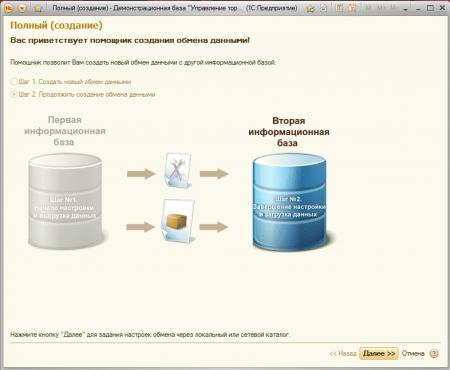
Настроив периферийную базу можно приступать к проверке обмена. Вручную обмен можно выполнить из окна со списком обменов, в выпадающем списке Выполнение обмена данными выберите Выполнить автоматически.
Перед вами появится следующее окно, которое позволяет как выполнить обмен и проконтролировать результаты, так и внести изменения в настройку обмена.
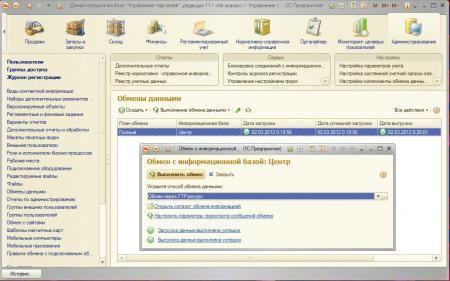
Для автоматизации процесса выберите в списке Выполнение обмена данными пункт Настроить сценарии обмена данными и создайте новый сценарий с необходимыми вам событиями.
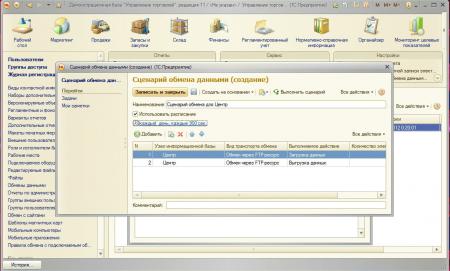
Аналогичную настройку нужно провести также в базе филиала. Обратите внимание, что вы можете настраивать отдельно расписание загрузки и выгрузки данных, это, например, позволяет создать сценарий, когда центр сначала выгружает данные, а спустя некоторое время, после того как произойдет обмен в филиалах, будет производить загрузку полученных данных.
Для файловых баз данных необходимо дополнительно настроить выполнение регламентых заданий в отдельном сеансе. Для этого выберите Администрирование - Регламентные и фоновые задания - Настройка выполнения регламентых заданий (кнопка 2 на рисунке ниже) - Автоматически запускать отдельный сеанс для выполнения регламентных заданий.
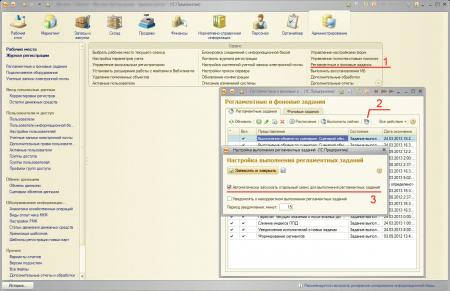
После чего, при запуске информационной базы, будет автоматически запущен отдельный сеанс в котором будут выполняться регламентные задания.
Инструкция по настройке рабочих серверов с Технологической Платформой 1С:Предприятие
Ниже приводится инструкция по настройке рабочих серверов с Технологической Платформой 1С:Предприятие.
Рекомендуется при настройке рабочего сервера пройти указанный ниже сheck-лист и продумать, нужна ли указанная ниже настройка в вашем конкретном случае.
Если такая настройка нужна, то выполнить её. Важно на каждом пункте сознательно принимать решение о том, как именно вы хотите настроить рабочий сервер.
1. Определить, сколько информационных баз будут использоваться в кластере для работы пользователей
Существует несколько вариантов развертывания:
- в продуктивной среде и подготовительной зоне;
- в тестовой зоне;
- в зоне разработки.
Наибольшие требования с точки зрения доступности информационной системы будут в случае развертывания в продуктивной и подготовительной зонах.
В этих случаях желательно все нерабочие информационные базы вынести в отдельный кластер на отдельные серверы.
Возможно, возникнет желание сделать копию рабочей информационной базы и развернуть в том же кластере в продуктивной среде, например, для того, чтобы восстановить определенные данные за прошлые сутки. Стоит перебороть это желание и проследить, чтобы
- к копии базы не было доступа у пользователей;
- в копии базы были выключены регламентные задания;
- копия базы не участвовала в обменах.
Для восстановления данных за предыдущие сутки не стоит использовать продукционный кластер, а получать необходимые данные с подготовительной зоны информационной системы.
Рекомендуется в продуктивной зоне настраивать кластер с минимальным числом необходимых баз, чтобы снизить возможное влияние тестовых баз на работу пользователей.
В тестовой зоне и зоне разработки ограничений по числу информационных баз в кластере условно нет.
2. Определить, сколько пользователей будет работать одновременно
Число одновременно работающих пользователей информационной базы является одним из основных параметров, определяющих нагрузку на информационную систему.
Этот параметр также необходим для корректного расчета конфигурации оборудования, который выполняется исходя из
- Конфигурации системы;
- Сценария работы пользователей;
- Числа одновременно работающих пользователей;
- Используемых версий программных продуктов.
3. Настроить профили пользователей ОС, от которых будут запускаться процессы кластера
Необходимо определиться, будут ли процессы кластера серверов работать от имени различных пользователей информационной системы.
Это может быть необходимо для того, чтобы код, который выполняется в rphost точно не мог обратиться к каким-либо определенным данным на рабочем сервере или выполнить операцию с административными правами.
Для этого нужно:
Для того, чтобы создать профили пользователей ОС достаточно один раз войти от их имени в ОС Windows.
4. Настроить логирование и дампы
Для этого необходимо настроить:
- Технологический журнал
- Сбор дампов процессов кластера средствами Платформы (указнием в logcfg.xml секции dump) либо Windows Error Reporting Services
Хорошей практикой будет настроить сбор WER для rmngr и ragent, но не указывать rphost.
5. Проверить настройки операционной системы
5.1. Настроить рабочий сервер
5.2. Настроить рабочий сервер
Необходимо настроить рабочий сервер в соответствии с инструкцией, которая позволяет избежать ошибки "An operation on a socket could not be performed because the system lacked sufficient buffer space or because a queue was full"
5.3. Убедиться, что брадмауэр операционной системы настроен таким образом, что не запрещает процессам кластера взаимодействовать корректно.
Информация по клиент-серверному варианту работы здесь;
Обратите внимание на используемые порты, которые указываются в параметрах центрального сервера,

в свойствах кластера серверов,

и рабочих серверов кластера.

5.4. Убедиться, что на рабочих серверах кластера одновременно не используется IPv4 и IPv6.

5.5. Убедиться, что схема управления питанием - "Высокая производительность".

5.6. Убедиться, что установлены компоненты Microsoft Data Access Components
Этот пункт нужен для настройки с СУБД MS SQL Server.
В противном случае будете получать ошибку вида: "Компоненты OLE DB провайдера не найдены".
6. Необходимо настроить сетевой стек для обеспечения возможности обработки большого числа подключений
Настройки, которые необходимо выполнить (в дополнение к настройке 5.2. Настроить рабочий сервер в соответствии с инструкцией):
- Запустить regedit и в ветке HKLM\System\CurrentControlSet\Services\Tcpip\Parameters указать
- MaxFreeTcbs= 100000
- TcpTimedWaitDelay= 30
- MaxUserPort= 65535
- EnableDynamicBacklog= 1
- MinimumDynamicBacklog= 20
- MaximumDynamicBacklog= 20000
- DynamicBacklogGrowthDelta= 10
- Выполнить: netsh int ipv4 set dynamicport tcp start=10000 num=55536
- Выполнить: netsh int ipv4 set dynamicport udp start=10000 num=55536
7. Настроить кластер серверов
7.1. Необходимо добавить рабочие серверы в кластер
7.2. Настроить условия перезапуска
Настроить условия перезапуска по превышению порога памяти.
7.3. Настроить расположение каталога кластера
Необходимо убедиться, что
- на дисках достаточно места;
- сеансовые данные расположены на быстрых дисках;
![]()
7.4. Настроить число соединений и информационных баз на процесс
Настройку необходимо выполнить с учетом конфигурации системы
Постарайтесь выполнять настройку таким образом, чтобы она не приводила к запуску 100 процессов rphost, т.к. значительное число процессов rphost приводит к неэффективному использованию памяти процессами кластера.
Не стоит просто так уменьшать параметр "Число соединений на процесс" или "Число информационных баз на процесс".
Если у вас нет технического обоснования, почему именно так лучше, рекомендуем оставить значения по умолчанию
![]()
7.5. Выполнить настройки для случая нескольких рабочих серверов в кластере.
- Обязательно должно быть явно указано расположение:
- сервиса журнала регистрации;
- сервиса полнотекстового поиска данных;
- сервиса работы с внешними источниками данных;
- расположение клиентских и серверных лицензий и сервисов лицензирования;
- расположение сеансовых данных.
8. Первый запуск
На этом этапе следует выполнить следующие шаги:
- Запустить кластер серверов, создать информационную базу;
- Зарегистрировать программные лицензии;
- Убедиться, что пользователь может войти в информационную базу без ошибок.
9. Отказоустойчивость
В случае необходимости настройки отказоустойчивого кластера, выполните следующие шаги.
9.1. Проверить лицензии.
Убедитесь, что на рабочих серверах, которые должны выполнять роль Центральных серверов достаточно лицензий для работы всех пользователей в информационной системе при отсутствии одного из Центральных серверов в случае возможного (теоретически) отказа.
9.2. Установить флаг "Центральный сервер".
Установить флаг как на рисунке ниже.
![]()
9.3. Установить флаг "Уровень отказоустойчивости"
Установить параметр, пример на рисунке ниже.
![]()
Подробную информацию про уровень отказоустойчивости вы можете прочитать в статье
Обратите внимание, что не нужно просто так указывать максимально возможный уровень отказоустойчивости, т.к. это приведет к избыточным накладным расходам.
9.4. Скорректировать строку соединения
Необходимо скорректировать строку соединения с информационной базой.
Имеется возможность указания списка резервирования с помощью строки соединения с информационной базой или в соответствующем поле свойств информационной базы.
Список указывается в формате Server1, Server2:Port, Server3.
10. Замечания
10.1. Не настраивайте exec backup (или аналогичные утилиты) на директории кластера серверов
Причина в том, что в этих директориях могут располагаться хранилища с сеансовыми данными, выполнять backup которых не нужно, а создание backp-а которых будет приводить к избыточным накладным расходам.
10.2. Не настраивайте сжатие данных дисков с директорией кластера
![]()
10.3. Не забывайте про периодическое выполнение дефрагментации дисков ОС Windows.
10.4. Настроить защиту от вирусов.
В случае расположения рабочих серверов кластера в зоне, к которой доступ строго ограничен, не имеет смысл настраивать антивирусные решения на рабочих серверах.
Настройка антивирусных решений на таких серверах будет оказывать существенное влияние на производительность при практическом отсутствии выигрыша с точки зрения защиты.
При этом, стоит обеспечить защиту антивирусными решениями те пользовательские компьютеры, с которых выполняется доступ к рабочим серверам кластера и сетевым директориям.
Сегодня мы будем с Вами подробно разбирать процесс установки конфигурации 1с . Устанавливать будем "Бухгалтерию предприятия". При этом процессе нет абсолютно никаких сложных моментов, и сейчас мы с Вами в этом убедимся.
Скачивание файлов установки конфигурации
![запускаем файл установки конфигурации setup.exe]()
Начало установки шаблона конфигурации 1с
На первой странице нажимаем "Далее".
![Начало установки конфигурации 1с]()
В появившемся окне Вам необходимо указать ту папку куда установщик распакует все необходимые файлы для установки конфигурации (шаблона). У нас на рисунке путь отличается от стандартного. Рекомендуется оставлять стандартный путь. Нижимаем "Далее".
![установка конфигурации 1с , выбираем расположение каталога шаблона]()
Установщик проинформирует нас об успешном завершении установки файлов в указанную директорию. Если Вы не хотите читать файл поставки тогда снимите галочку с этого пункта. Жмем "Готово".
![установщик информирует об успешной установки конфигурации 1с]()
Начальный этап установки 1с конфигурации
Теперь у нас в менеджере баз данных стала доступна та конфигурация которую мы установили. Чтобы начать работать с базой нам нужно для начала ее создать из того шаблона который мы установили. Мы говорили что устанавливали конфигурацию 1с , на самом деле мы установили шаблон из которого сейчас развернем нужную нам конфигурацию. Итак запустим ярлык 1с. Увидим менеджер баз 1с, нажмем кнопку "Добавить".
![создаем новую базу чтобы развернуть установленную конфигурацию]()
Выбираем пункт "Создать новую информационную базу". Жмем "Далее".
![установка конфигурации 1с , выбираем создать новую базу]()
На этой странице показываются все шаблоны которые установлены в системе, у нас установлено несколько шаблонов, это видно на рисунке. По скольку мы устанавливали "Бухгалтерию предприятия" то выбираем ее соответственно двойным щелчком, или нажимаем сбоку на "+". После этого Вам станет доступно два шаблона для установки конфигурации 1с это "Бухгалтерия предприятия" и "Бухгалтерия предприятия демо". Первая конфигурация устанавливается пустая (без данных), во втором же случае в базе уже будут содержаться тестовые данные (они созданы для того чтобы Вы могли сразу оценить работоспособность всех необходимых функций программы). Ведь без данных Вы не сможете посмотреть как заполняется работает той или иной отчет, документ, справочник. Поэтому если Вы хотите посмотреть как работает данная конфигурация и как в ней заполнены некоторые данные то выбирайте вариант Демо, иначе другой вариант. Жмем "Далее".
![установка конфигурации , выбираем шаблон который будем устанавливать]()
Теперь Вам нужно задать имя вашей информационной базы, задаем его. Оставляем пункт "На данном компьютере или на локальной машине", жмем "Далее".
![выбираем имя базы при установки конфигурации]()
На этой странице нужно указать каталог в котором будет располагаться Ваша база данных. Выбираем и нажимаем "Далее".
![указываем путь где будет храниться установленная конфигурация]()
Завершающий этап установки конфигурации
Здесь оставляем все без изменений и нажимаем кнопку "Готово".
![выбираем режим запуска и режим аутентификации при установки конфигурации]()
Теперь в списке баз выбираем ту конфигурацию которую мы только что установили и нажмем кнопку "Предприятие". Все, конфигурация установлена и готова к работе.
![]()
При установке второй версии для параллельной работы установка аналогичная за исключением пункта:
![]()
Снимаем флаг «Установить сервер 1С:Предприятия 8 как сервис Windows(рекомендуется)»
Далее готовим строку:
Мы используем: sc create
Строка выглядит как:
sc create "<Агент сервера 1С:Предприятия 8.Х.Х.ХХХХ>" binpath= "<место расположения ragent.exe>" -srvc -agent -regport 1641 -port 1640 -range 1660:1591 -d \"<место расположения папки сервера 1С>""
![]()
<Агент сервера 1С:Предприятия 8.Х.Х.ХХХХ> - указываем имя службы. Главное так, чтобы и вы, и те, кому предстоит поддерживать сервер 1С, могли в дальнейшем, легко ее идентифицировать.
<место расположения ragent.exe>" -srvc -agent -regport 1641 -port 1640 -range 1660:1691 -d \"<место расположения папки сервера 1С>
Строку службы все как обычно:
<место расположения ragent.exe>
![]()
Если порт 1540 уже занят (если один сервер в виде службы уже установлен), то ставим следующий или любой, какой понравится, например, вместо:
1541 -port 1540 -range 1560:1591
1641 -port 1640 -range 1660:1691
Вместо <место расположения папки сервера 1С> указываем строку, где планируем расположить папку с файлами сервера. Рекомендую не хранить эту папку на диске С:\, Разбивайте диск сервера на 2. Под систему и под сервер 1С. Тогда в случае, если файлы журнала регистрации займут все место на диске, Вы без проблем зайдете на сервер и почистите их. Чего нельзя сказать, если вы своими файлами журнала регистрации займете все место на системном диске.
![]()
Далее заходим в командную строку от админа:
![]()
И выполняем команду:
sc create "Агент сервера 1С:Предприятия 8.Х.Х.ХХХХ" binpath= "\"C:\Program Files\1cv8\8.Х.Х.ХХХХ\bin\ragent.exe\" -srvc -agent -regport 1741 -port 1740 -range 1760:1591 -d \"E:\1C_Bases\srvinfo_8_Х_Х_ХХХХ\""
![]()
![]()
В итоге получим службу:
![]()
![]()
Если службы не появилось, нажмите кнопку Обновить.))))
![]()
Если передумали, то можно удалить только что созданную службу:
sc delete "<Агент сервера 1С:Предприятия 8.Х.Х.ХХХХ>"
где <Агент сервера 1С:Предприятия 8.Х.Х.ХХХХ> - имя службы
Далее заходим в службу:
Ставим переключатель в положение «С системной учетной записью»
![]()
![]()
![]()
![]()
![]()
![]()
![]()
![]()
И в этом случае можно почистить кэш (это бывает полезно при разного рода непонятном поведении 1С)
![]()
Удалить эти файлы можно только при остановленной службе.
Если Вы остановили службу, а файлы не удаляются, значит, нужно зайти в Task manager и проверить его на наличие зависших:
![]()
В случае обнаружения выполнить end task.
- 3.Как перенести БД с платформы на платформу, без потери журнала регистрации?
После того как вы установите (смотри пункт 1.) новую версию сервера, у Вас появится желание перевести одну или все БД с текущей версии платформы (сервера) на ту, что вы только что установили.
Сделать это просто: открываем свойства БД на текущем сервере
![]()
![]()
Кроме того, открываем новый сервер:
![]()
Создаем новую БД и копируем в нее все параметры из текущей, единственное, пароль для пользователя у Вас должен быть
![]()
По окончании с текущего сервера БД удаляем
![]()
Далее заходим в папку, где ранее располагались файлы БД до переноса. Узнать это место просто:
Фото Алены Туляковой, ИА «Клерк.Ру»![]()
В статье указаны основные ошибки, которые совершают начинающие администраторы 1С, и показаны способы их решения на примере теста Гилева.
Основная цель написания статьи — чтобы не повторять очевидные нюансы тем администраторам (и программистам), которые еще не набрали опыта с 1С.
Вторичная цель, если у меня будут какие-то недочеты, — на Инфостарте мне это укажут быстрее всего.
Неким стандартом "де факто" уже стал тест В. Гилева. Автор на своем сайте дал вполне понятные рекомендации, я же просто приведу некоторые результаты, и прокомментирую наиболее вероятные ошибки. Естественно, что результаты тестирования на Вашем оборудовании могут отличаться, это просто для ориентира, что должно быть и к чему можно стремиться. Сразу хочу отметить, что изменения надо делать пошагово, и после каждого шага проверять, какой результат это дало.
На Инфостарте подобные статьи есть, в соответствующих разделх буду ставить на них ссылки (если пропущу что-то - просьба подсказать в комментариях, добавлю). Итак, предположим у вас тормозит 1С. Как диагностировать проблему, и как понять кто виноват, администратор или программист?
Тестируемый компьютер, основной подопытный кролик: HP DL180G6, в комплектации 2*Xeon 5650, 32 Gb, Intel 362i , Win 2008 r2. Для сравнения, сопоставимые результаты в однопоточном тесте показывает Core i3-2100. Оборудование специально взял не самое новое, на современном оборудовании результаты заметно лучше.
Для тестирования разнесенных серверов 1С и SQL, сервер SQL: IBM System 3650 x4, 2*Xeon E5-2630, 32 Gb, Intel 350, Win 2008 r2.
Для проверки 10 Gbit сети использовались Intel 520-DA2 адаптеры.
Файловая версия. (база лежит на сервере в расшаренной папке, клиенты подключаются по сети, протокол CIFS/SMB). Алгоритм по шагам:
0. Добавляем на файловый сервер тестовую базу Гилева в ту же папку, что и основные базы. С клиентского компьютера подключаемся, запускаем тест. Запоминаем получившийся результат.
Подразумевается, что даже для старых компьютеров 10 летней давности (Pentium на 775 socket) время от нажатия на ярлык 1С:Предприятие до появления окна базы должно пройти меньше минуты. (Celeron = медленная работа).
Если у Вас компьютер хуже, чем пентиум на 775 socket с 1 гб оперативной памяти, то я Вам сочувствую, и комфортной работы на 1С 8.2 в файловой версии Вам будет добиться тяжело. Задумайтесь или об апгрейде (давно пора), или о переходе на терминальный (или web, в случае тонких клиентов и управляемых форм) сервер.
Если компьютер не хуже, то можно пинать администратора. Как минимум — проверить работу сети, антивируса и драйвера защиты HASP.
Если тест Гилева на этом этапе показал 30 "попугаев" и выше, но рабочая база 1С все равно работает медленно - вопросы уже к программисту.
1. Для ориентира, сколько же может "выжать" клиентский компьютер, проверяем работу только этого компьютера, без сети. Тестовую базу ставим на локальный компьютер (на очень быстрый диск). Если на клиентском компьютере нет нормального ССД, то создается рамдиск. Пока, самое простое и бесплатное — Ramdisk enterprise.
Для тестирования версии 8.2 вполне достаточно 256 мб рамдиска, и! Самое главное. После перезагрузки компьютера, с работающим рамдиском, на нем должно быть свободно 100-200 мб. Соответственно, без рамдиска, для нормальной работы свободной памяти должно быть 300-400 мб.
Для тестирования версии 8.3 рамдиска 256 мб хватит, но свободной оперативной памяти надо больше.
При тестировании нужно смотреть на загрузку процессора. В случае, близком к идеальному(рамдиск), локальная файловая 1с при работе загружает 1 ядро процессора. Соответственно, если при тестировании у вас ядро процессора загружено не полностью — ищите слабые места. Немного эмоционально, но в целом корректно, влияние процессора на работу 1С описано здесь. Просто для ориентира, даже на современных Core i3 с высокой частотой вполне реальны цифры 70-80.
Наиболее часто встречающиеся ошибки на этом этапе.
- Неправильно настроенный антивирус. Антивирусов много, настройки для каждого свои, скажу лишь то, что при грамотной настройке ни веб, ни касперский 1С не мешают. При настройках "по умолчанию" - может отниматься примерно 3-5 попугаев (10-15%).
- Режим производительности. Почему-то на это мало кто обращает внимания, а эффект - самый весомый. Если нужна скорость - то делать это обязательно, и на клиентских и на серверных компьютерах. (Хорошее описание у Гилева. Единственный нюанс, на некоторых материнских платах если выключить Intel SpeedStep то нельзя включать TurboBoost).
Включать режим производительности можно (и желательно) в двух местах:
- через BIOS. Отключить режимы C1, C1E, Intel С-state (C2, C3,C4). В разных биосах они называтся по разному, но смысл один. Искать долго, требуется перезагрузка, но если сделал один раз - потом можно забыть. Если в BIOS все сделать правильно, то скорости добавится. На некоторых материнских платах настройками BIOS можно сделать так, что режим производительности Windows роли играть не будет. (Примеры настройки BIOS у Гилева). Эти настройки в основном касаются серверных процессоров или "продвинутых" BIOS, если Вы такое у себя не нашли, и у вас НЕ Xeon - ничего страшного.
- Панель управления - Электропитание - Высокая производительность. Минус - если ТО комптютера давно не проводилось, он будет сильнее гудеть вентилятором, будет больше греться и потреблять больше энергии. Это - плата за производительность.
В BIOS C-state включены,
режим энергопотребления сбалансированный
Для Pentium и Core на этом можно остановиться,
из Xeon еще можно выжать немного "попугайчиков"
Если не использовать Turbo boost - именно так должен выглядеть
сервер, настроенный на производительность
А теперь цифры. Напомню: Intel Xeon 5650, ramdisk. В первом случае тест показывает 23.26, в последнем - 49.5. Разница - почти двухкратная. Цифры могут варьироваться, но соотношение остается практически таким же для Intel Core.
в) Turbo Boost. Сначала надо понять, поддерживает ли Ваш процессор эту функцию, например здесь. Если поддерживает, то можно еще вполне легально получить немного производительности. (вопросы разгона по частоте, особенно серверов, касаться не хочу, делайте это на свой страх и риск. Но соглашусь с тем, что повышение Bus speed со 133 до 166 дает очень ощутимый прирост как скорости, так и тепловыделения)
Как включать turbo boost написано, например, здесь. Но! Для 1С есть некоторые нюансы (не самые очевидные). Сложность в том, что максимальный эффект от turbo boost проявляется тогда, когда включены C-state. И получается примерно такая картинка:
![turbo boost 23]()
Обратите внимание, что множитель - максимальный, частота Core speed - красивейшая, производительность - высокая. Но что же будет в результате с 1с?
Core speed (частота), GHz
CPU-Z Single Thread
Тест Гилева Ramdisk
Тест Гилева Ramdisk
А в итоге получается, что по тестам производительности ЦПУ вариант с множителем 23 впереди, по тестам Гилева в файловой версии - производительность с множителем 22 и 23 одинаковая, а вот в клиент-серверной - вариант с множителем 23 ужас ужас ужас (даже, если C-state выставить на уровень 7, то все равно медленнее, чем с выключенным C-state). Поэтому рекомендация, проверьте оба варианта у себя, и выберите из них лучший. В любом случае, разница 49,5 и 53 попугая - достаточно значительная, тем более это без особых усилий.Вывод - turbo boost включать обязательно. Напомню, что недостаточно включить пункт Turbo boost в биосе, надо еще посмотреть и другие настройки (BIOS: QPI L0s, L1 - disable, demand scrubbing - disable, Intel SpeedStep - enable, Turbo boost - enable. Панель управления - Электропитание - Высокая производительность). И я бы все-таки (даже для файловой версии) остановился на варианте, где c-state выключен, хоть там множитель и меньше. Получится как-то так.
![Турбо буст включен, c-state выключены, режим высокой производительности]()
Достаточно спорным моментом является частота памяти. Например вот тут частота памяти показывается как очень сильно влияющая. Мои же тесты - такой зависимости не выявили. Я не буду сравнивать DDR 2/3/4, я покажу результаты изменения частоты в пределах одной линейки. Память одна и та же, но в биосе принудительно ставим меньшие частоты.
И результаты тестирования. 1С 8.2.19.83, для файлового варианта локальный рамдиск, для клиент-серверного 1С и SQL на одном компьютере, Shared memory. Turbo boost в обоих вариантах выключен. 8.3 показывает сопоставимые результаты.![800]()
![1066]()
![1333]()
Разница - в пределах погрешности измерений. Я специально вытащил скрины CPU-Z чтобы показать, что со сменой частоты меняются и другие параметры, те же CAS Latency и RAS to CAS Delay, что нивелирует изменение частоты. Разница будет тогда, когда физически будут меняться модули памяти, с более медленных на более быстрые, но и там цифры не особо значительные.800 1066 1333 48,54 49,50 50,51 1с 8.2 файловый вариант 49,50 49,50 49,02 49,02 49,02 49,50 36,76 36,76 37,04 1с 8.2 клиент-сервер 37,04 37,04 36,50 36,23 36,76 36,76 2. Когда с процессором и памятью клиентского компьютера разобрались, переходим к следующему очень важному месту - сети. Про тюнинг сети написаны многие тома книг, есть статьи на Инфостарте (1, 2 и другие), здесь я на эту тему заострять внимание не буду. Перед началом тестирования 1С просьба убедиться, что iperf между двумя компьютерами показывает всю полосу (для 1 гбит карточек - ну хотя бы 850 мбит, а лучше 950-980), что выполнены советы Гилева. Потом - самой простой проверкой работы будет, как это ни странно, копирование одного большого файла (5-10 гигабайт) по сети. Косвенным признаком нормальной работы на сети в 1 гбит будет средняя скорость копирования 100 мб/сек, хорошей работы — 120 мб/сек. Хочу обратить внимание, что слабым местом (в том числе) может быть и загруженность процессора. SMB протокол на Linux достаточно плохо параллелится, и во время работы он вполне спокойно может «скушать» одно ядро процессора, и больше не потреблять.
И еще. С настройками по умолчанию windows клиент лучше всего работает с windows server (или даже windows рабочая станция) и протоколом SMB/CIFS, linux клиент (debian, ubuntu остальные не смотрел) лучше работает с linux и NFS (с SMB тоже работает, но на NFS попугаи выше). То, что при линейном копировании вин-линукс сервер на нфс копируется в один поток быстрее, еще ни о чем не говорит. Тюнинг debian для 1С - тема отдельной статьи, я к ней еще не готов, хотя могу сказать, что в файловой версии получал даже немного бОльшую производительность, чем Win вариант на этом же оборудовании, но с postgres при пользователях свыше 50 у меня пока еще все очень плохо.
Самое главное, о чем знают "обжегшиеся" администраторы, но не учитывают начинающие. Есть очень много способов задать путь к базе 1с. Можно сделать servershare, можно 192.168.0.1share, можно net use z: 192.168.0.1share (и в некоторых случаях такой способ тоже сработает, но далеко не всегда) и потом указывать диск Z. Вроде бы все эти пути указывают на одно и то же место, но для 1С есть только один способ, достаточно стабильно дающий нормальную производительность. Так вот, правильно делать надо так:
В командной строке (или в политиках, или как Вам удобно) - делаете net use DriveLetter: servershare. Пример: net use m: serverbases. Я специально подчеркиваю, НЕ IP адрес, а именно имя сервера. Если сервер по имени не виден - добавьте его в dns на сервере, или локально в файл hosts. Но обращение должно быть по имени. Соответственно - в пути к базе обращаться к этому диску (см картинку).
![Путь к базе]()
А теперь я на цифрах покажу, почему именно такой совет. Исходные данные: Карты Intel X520-DA2, Intel 362, Intel 350, Realtek 8169. ОС Win 2008 R2, Win 7, Debian 8. Драйвера последние, обновления применены. Перед тестированием я убедился, что Iperf дает полную полосу (кроме 10 гбит карточек, там получилось только 7.2 Gbit выжать, позже посмотрю почему, тестовый сервер еще не настроен как надо). Диски разные, но везде SSD(специально вставил одиночный диск для тестирования, больше ничем не нагружен) или рейд из SSD. Скорость 100 Mbit получена путем ограничения в настройках адаптера Intel 362. Разницы между 1 Gbit медь Intel 350 и 1 Gbit оптика Intel X520-DA2 (полученной путем ограничения скорости адаптера) не обнаружено. Максимальная производительность, турбобуст выключен (просто для сопоставимости результатов, турбобуст для хороших результатов добавляет чуть меньше 10%, для плохих - вообще может никак не сказаться). Версии 1С 8.2.19.86, 8.3.6.2076. Цифры привожу не все, а только самые интересные, чтобы было с чем сравнивать.
Читайте также: